유튜브 동영상 자막 추출 초간단한 프로그램 및 사이트 !
유튜브를 보게 되면 유튜브 자막 추출이 필요한 순간이 옵니다. 영상에 나와있는 내용을 좀 더 자세히 알고 싶거나 유튜브 자막 추출을 통해서 내용을 프린트하고 싶거나 하는 등의 여러가지 이유로 유트브 영상 자막 추출 기능이 필요합니다. 이때 사용할 수 있는 프로그램과 사이트를 알려드리겠습니다.
파트 1. 유튜브 자막 추출 앱 3가지
1. HitPaw Edimakor
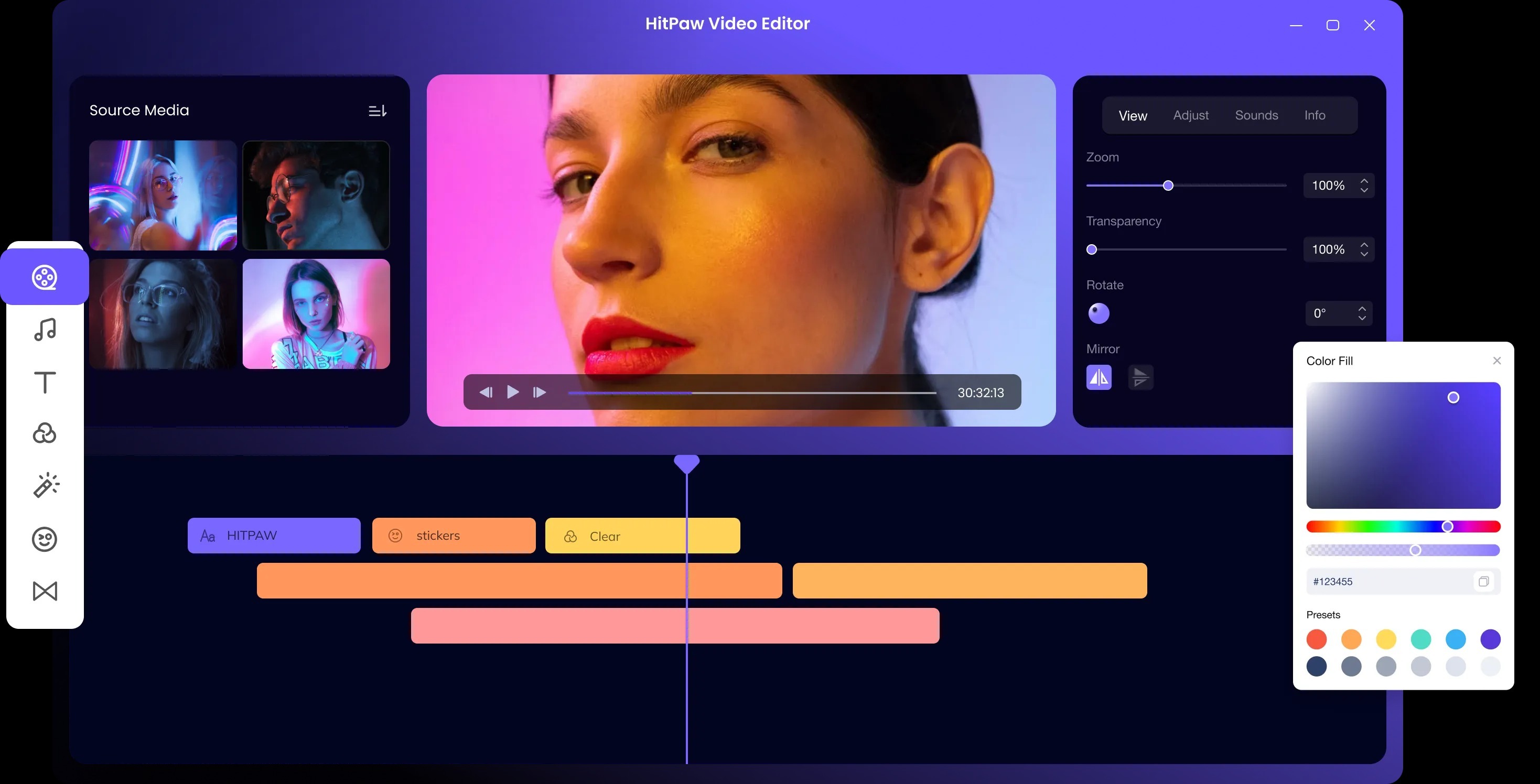
HitPaw Eidmakor는 전세계적으로 유명한 동영상 편집 프로그램 중 하나입니다. 단순한 동영상 편집 프로그램으로 동영상 자막 넣기 기능 뿐만 아니라 유튜브 자막 추출까지 간단하게 가능합니다. 특히 무료로 이용할 수 있다는 부분에서 큰 장점이 있습니다.
HitPaw Edimakor를 이용해서 유튜브 자막 추출하기
1. 먼저 하단의 [파일 가져오기]에서 내가 원하는 영상을 선택한다.
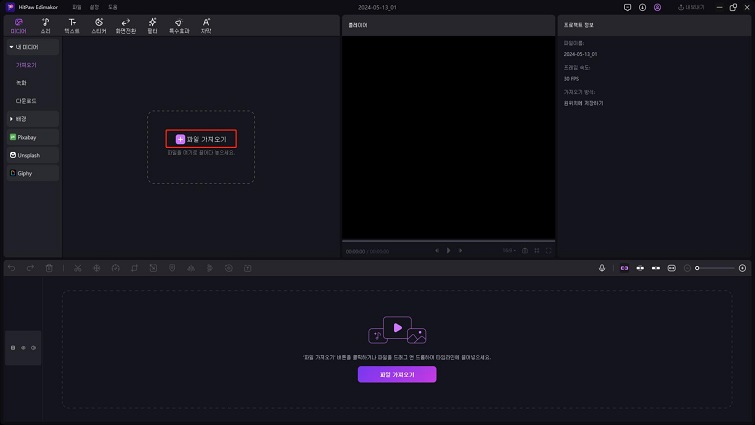
2. [자막]을 클릭 후 [자동으로 자막 식별]을 클릭한다.
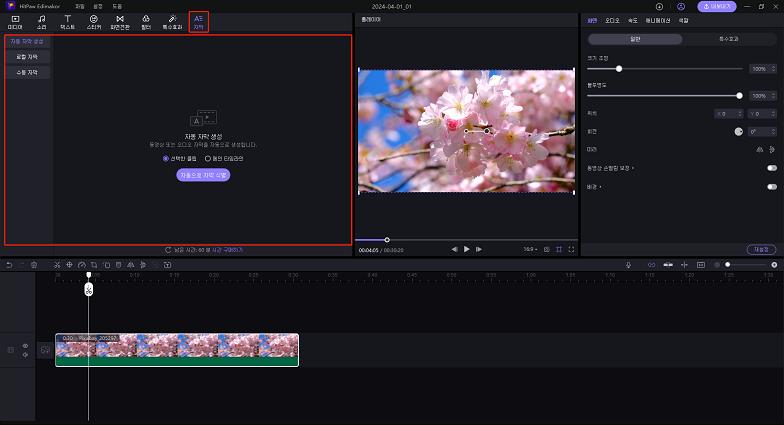
3. 유튜브 영상 자막 추출이 완료되고 자막이 나와있는 영상을 저장하고 싶다면 [내보내기]를 통해 저장한다.
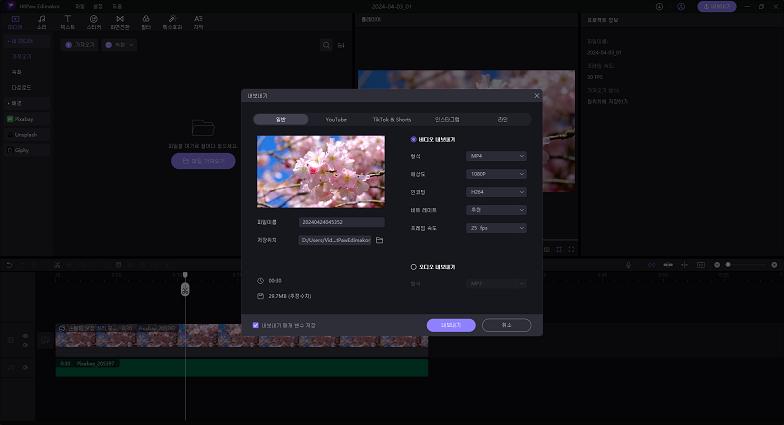
4. 자막만 추출하고 싶다면, [자막]란을 클릭해서 [저장하기]를 클릭하면 된다.
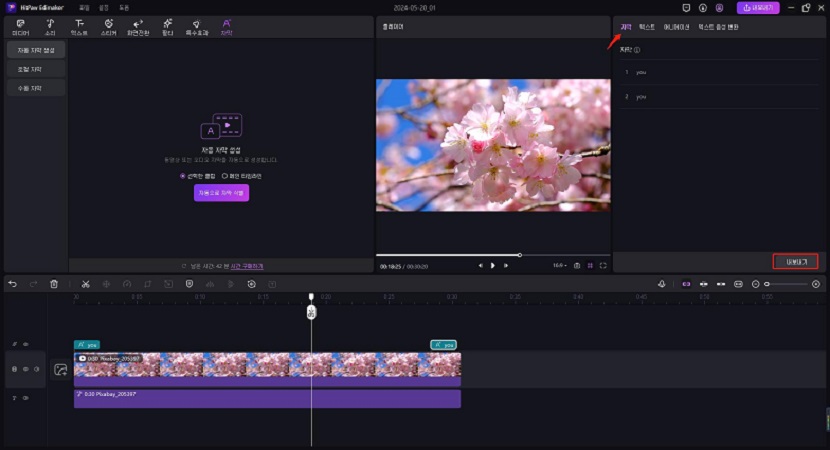
특정
- 무료로 다양한 기능이 제공된다.
- 클릭 몇번으로 가능하기 때문에 초보자도 가능하다.
- 단순한 유튜브 자막 추출 뿐만 아니라, 그 안에서 변형이나 수정이 가능해서 원하는 기능을 추가할 수 있다.
2. Vrew

Vrew는 한국 스타트업 기업인 보이저엑스에서 개발한 영상 편집 프로그램으로 자막 추출 기능이 있습니다. 하지만 체험판으로 여러 기능을 이용할 수 있지만, 저장은 불가하기 때문에 저장을 하고 싶다면 유료 결제를 진행해야 합니다.
Vrew로 유튜브 자막 추출하기
1. 프로그램을 설치하고 자막 추출을 하고 싶은 영상을 불러온다.
2. [음성 인식 언어]를 선택하여 한국어로 변경한다.
3. 추출이 완료된 것을 확인하고 수정할 부분은 수정한다.
4. 이후 [자막 내보내기]를 클릭한다.
장점
- 한국에서 만들었기 때문에 한국어가 자연스럽고 이해하기 편하다.
- 유튜브 자막 추출 이외 ai 목소리 등이 다양하게 제공하고 있어서 유용하게 쓸 수 있다.
단점
- 체험판으로 다양한 기능을 쓸 수는 있지만, 저장하기 위해서는 유료로 결제해야 한다.
- 자막 이외의 기능이 많지 않아서 편집 프로그램으로는 아쉬움이 있을 수 있다.
3. 4K Video Download

4K Video Download는 자막 추출 뿐만 아니라 인스타그램, 틱톡 등 다양한 매체에서 다운로드를 가능하게 하는 프로그램입니다. 원하는 기능이 들어가 있는 프로그램을 다운 받아서 진행하면 유튜브 자막 추출도 가능합니다.
4K Video Download를 이용해서 유튜브 자막 추출하기
1. 프로그램을 다운 받고 [속성]에 들어간다.
2. [속성]에서 [비디오 파일에 포함된 자막 가능한 경우]를 클릭하고, 언어를 [한국어]로 설정한다.
3. 유튜브에 있는 자막이 들어가 있는 영상을 들고 온다.
4. 유튜브 자막 추출하고 싶은 링크를 복사해서 [링크 복사]를 클릭한다.
5. [다운로드 클릭] 창을 확인하고 [자막 다운로드]란을 확인한다.
6. [다운로드]를 클릭한다.
장점
- 인스타그램이나 틱톡 같은 플랫폼에서의 다운로드가 필요할 때 이용할 수 있다.
- 옵션을 원하는 대로 선택할 수 있다.
단점
- 무료 버전은 다운 받을 수 있는 갯수 제한이 있다.
- 유튜브 자막 추출이 가능하긴 하지만, 유튜브 내에서 내장되어 있는 경우만 가능하다.
파트 2. 유튜브 자막 추출 사이트 2가지
1. Downsub
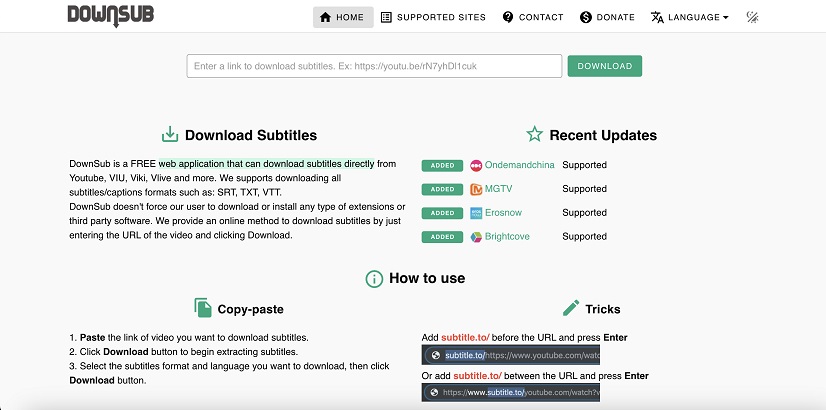
Downsub는 유튜브 자막 추출 기능만을 지원하는 사이트입니다. 그래서 다른 편집이나 수정은 불가하다는 점을 알고 있어야 합니다. 하지만 유튜브 이외에도 틱톡이나 비메오 등 유튜브 자막 추출이 가능하기 때문에 원하는 플랫폼이 있을 경우 이용이 가능합니다.
Downsub로 유튜브 영상 자막 추출하기
1. Downsub사이트에 접속한다.
2. 유튜브 영상 자막 추출을 원하는 영상 링크를 복사한다.
3. Downsub 사이트 안에 있는 검색창에 링크를 붙여넣는다.
4. 내가 원하는 설정에 따라서 srt 또는 txt를 클릭해서 다운로드 받는다.
장점
- 빠르게 유튜브 영상 자막 추출이 가능하다.
- 다운로드 없이 웹사이트 내에서 가능하다.
단점
- 사이트 내에 한국어 지원이 되지 않는다. (사이트 내에 설정 가능한 것처럼 되지만 막상 클릭하면 적용되지 않는다.)
- 자막 기능을 내포하고 있는 영상 자막 추출만 가능하다.
2. Subtitle Edit

덴마크의 니콜라이 륑에 올슨이 만든 자막 편집기입니다. Ux나 Ui가 최신의 느낌은 아니라서 사용하기에 어색할 수 있으나 유튜브 자막 추출을 하기에 큰 문제는 없습니다. 다만 mac OS는 지원하지 않기 때문에 윈도우의 경우에만 사용할 수 있습니다.
Subtitle Edit으로 유튜브 자막 추출하기
1. 자신의 컴퓨터에 지원하는 파일을 골라서 다운로드 받는다.
2. 실행을 하면 검은 창이 뜨는 데 그 안에 자막 추출을 하고 싶은 영상을 선택한다.
3. 알림창이 뜨는 데 그때 [Download and use “mpv” as video playe]를 설치한다.
4. FFmpeg 설치를 해야 한다는 창이 뜨면 [예]를 클릭한다.
5. [메뉴]의 [Video]에 들어가서 [Autio to text]를 클릭한다.
6. [File]에서 [Save as]를 클릭하여 원하는 파일 형식으로 저장한다.
장점
- 자막 생성기에 한정되어 있기 때문에 유튜브 자막 추출만을 진행한다면 간편하게 이용할 수 있다.
- 위스퍼 ai와의 결합도 가능하기 때문에 ai 데이터를 이용한 유튜브 영상 자막 추출도 가능하다.
단점
- 영상 자막 추출의 과정이 복잡하고 어렵다.
- 한국어 자막 추출은 가능하지만 프로그램 내의 한국어는 지원하지 않아서 이용이 어려울 수 있다.
파트 3. 유튜브 자막 추출에 대한 FAQ
Q1. 유튜브 자막 추출을 했을 때 파일을 따로 저장할 수 있나요?
A1. 네, 유튜브 자막 추출만 따로 저장할 수 있습니다. HitPaw Edimakor를 활용한 방법의 4번을 활용하면 가능하고 사이트에서는 Downsub 또는 Subtitle Edit을 이용할 수 있습니다.
Q2. 유튜브 자막 추출이 아니라 일반 동영상 자막 추출은 어떻게 가능한가요?
A2. 앞서서 소개드린 프로그램 중에서 HitPaw Edimakor, Vrew, Subtitle Edit은 일반 동영상 자막 추출도 가능합니다. 알려드린 방식에 일반 동영상만 넣으면 영상 자막 추출이 가능합니다.
결론
유튜브 영상 자막 추출은 해당 영상에 대해서 더 깊은 이해를 하고 싶거나 어떠한 필요로 인해서 사용해 하는 경우가 있습니다. 이때 활용할 수 있는 자막 추출 프로그램 및 사이트 5가지를 알려드렸는데요. 유료 결제를 해야 하거나 사용법이 복잡한 등의 치명적인 단점이 있는 프로그램을 제외하면, HitPaw Edimakor의 영상 자막 추출 기능이 가장 유용합니다. 이는 초보자도 이용할 수 있으며, 무료로 이용할 수 있기 때문입니다. 유튜브 자막 추출이 필요하다면 HitPaw Edimakor를 이용해서 간편하게 해결해보세요!





 HitPaw Edimakor
HitPaw Edimakor HitPaw Screen Recorder
HitPaw Screen Recorder
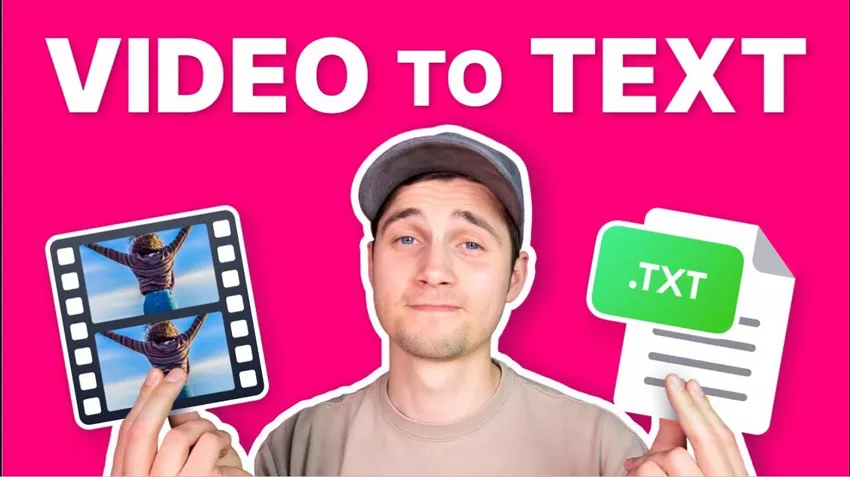


기사 공유하기:
제품 등급 선택:
김희준
편집장
새로운 것들과 최신 지식을 발견할 때마다 항상 감명받습니다. 인생은 무한하지만, 나는 한계를 모릅니다.
모든 기사 보기댓글 남기기
HitPaw 기사에 대한 리뷰 작성하기